可视化DataEase使用的心由历程,运维人员的可以轻松上手的开源软件。
前言:
关于DataEase,很早有所了解,是飞致云公司的开源产品,楼主曾经部署使用过他们家的Jumpserver开源堡垒机,KubeOperator多云管理平台,DataEase大数据大屏可视化BI(曾经的使用局限于部署层面,还没有把可视化数据进行呈现),这次双十一在北京出差的时间里,楼主下班后在酒店打开电脑开始重新部署起来了,目标是不仅仅是部署,而是实践使用,理解认知,在将来的工作和生活中,让软件服务工作和生活。楼主目前买了三台云服务器,配置是2核心4G的,部署可视化平台,就需要服务器,关于服务器资源这块,以前部署的思维是自己家是一台x99服务器,24线程,96G的,在家部署测试开源软件,其实无法做到随时可以访问,上云后,就可以很好的跑起来了,本次分享的DataEase也是在云上跑的,本文主要介绍了为什么部署,怎么部署,怎么实践,如果你也感兴趣,我们一起来体验和感受开源产品的数字化便捷之旅。
阅读本文,如下图所示,你将会get到新技能,自己手动部署一个可视化平台,用于运维,开发,和自己家里的智能家居的状态,公司业务状态都是可以使用的,非常直观而便捷,高大上。
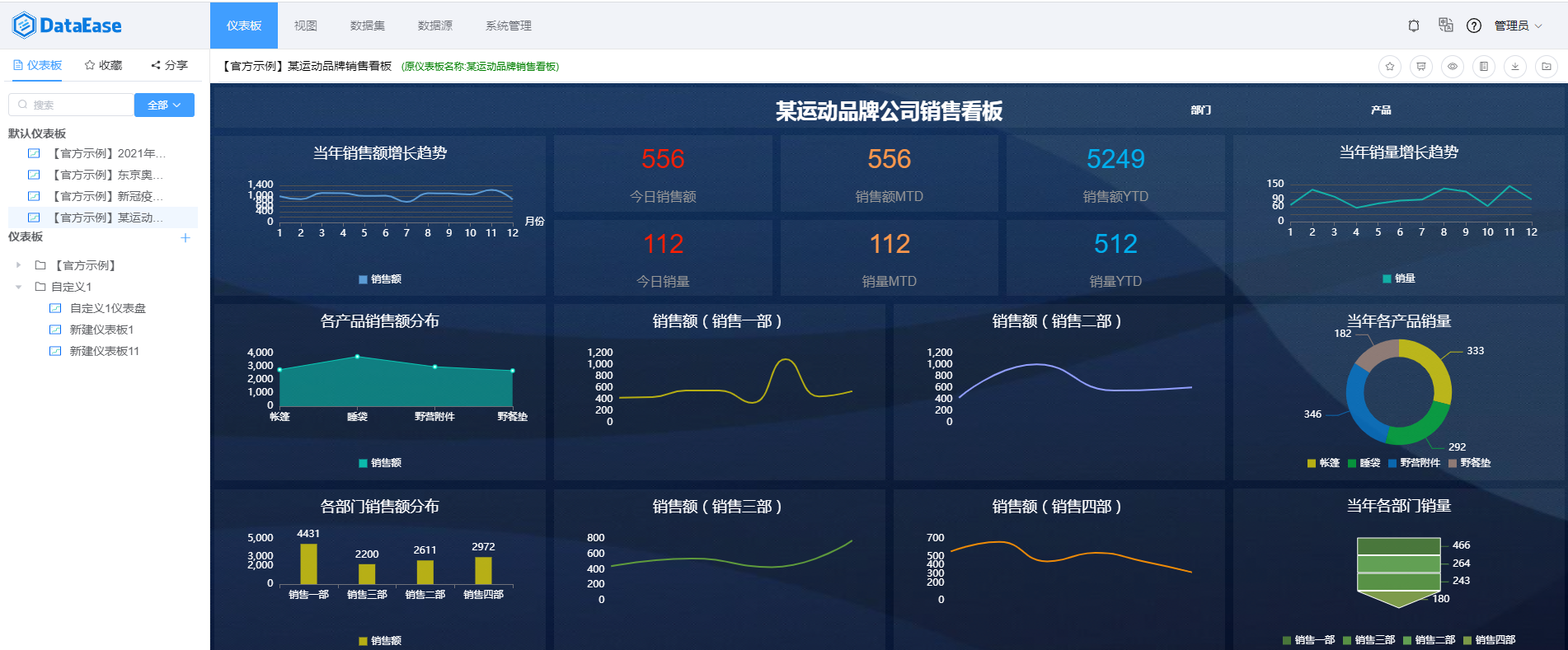
DataEase出身于飞致云,我的认知是在基因上就存在可持续信赖,相信很多开发者使用过JumpServer,包括很多大厂都在使用,DataEase的产品演进上,是可以持续稳定的,在这一个基础上,基于此,学习入门方面,我选用了DataEase作为自己的大数据大屏展示的产品选型,那么我们开始部署吧!
部署:
下载源码:git clone https://github.com/dataease/dataease.git
解压安装包
以 root 用户 ssh 登录到目标机器, 并执行如下命令
cd /tmp
# 解压安装包
tar zxvf dataease-release-v1.0.2.tar.gz
从 v1.0.2 版本开始,DataEase 支持以配置文件的形式来设置安装参数,如安装目录、服务运行端口、数据库配置参数等,具体参数请参见安装包中的 install.conf 文件:
# 基础配置
## 安装目录
DE_BASE=/opt
## Service 端口
DE_PORT=80
# 数据库配置
## 是否使用外部数据库
DE_EXTERNAL_MYSQL=false
## 数据库地址
DE_MYSQL_HOST=mysql
## 数据库端口
DE_MYSQL_PORT=3306
## DataEase 数据库库名
DE_MYSQL_DB=dataease
## 数据库用户名
DE_MYSQL_USER=root
## 数据库密码
DE_MYSQL_PASSWORD=Password123@mysql
执行安装脚本
# 进入安装包目录
cd dataease-release-v1.0.2
# 运行安装脚本
/bin/bash install.sh
实操:

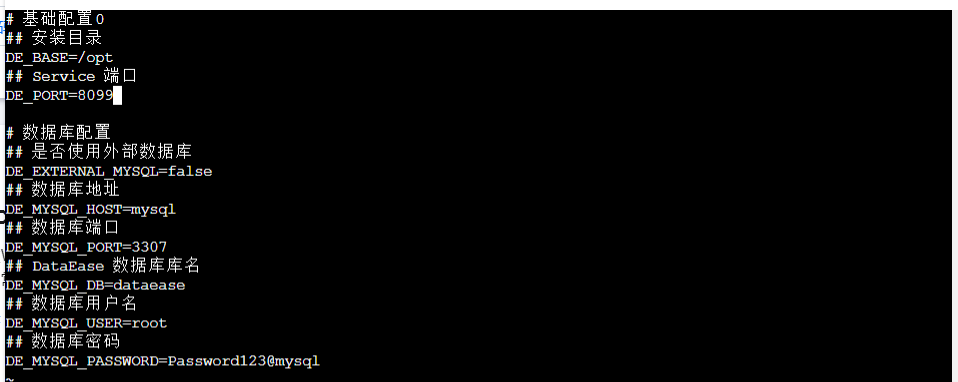
在部署前,由于宝塔默认80端口已经使用了
需要修改vim dataease/docker-compose-mysql.yml 里面的映射端口8099:8081,8081不需要修改,同样的由于宝塔默认宿主机已经使用了3306数据库端口,这里部署前修改一下install.conf的端口,我的是修改为了3307。
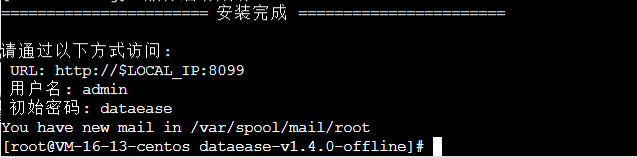
安装成功后,通过浏览器访问如下页面登录 DataEase,登陆信息为如下:
地址: http://目标服务器IP地址:服务运行端口
用户名: admin
密码: dataease
当登陆DataEase后,你可以选择添加自己的数据库,也可以用里面的demo数据进行测试,由于楼主宝塔的数据库外网访问还有点问题,无法通过navcat连接,我这里使用自带的demo数据库,选取了GDP数据,数据集-数据集+,输入名称为:自定义1,然后点击左侧自定义1旁边的+号,选择一个数据库demo,然后就会显示所有的数据表,这里我选择了一个GDP的数据表,内容会如下图所示显示出来:

点击左侧,视图-在旁边点击视图的+按钮,添加一个名称为:自定义1的视图,然后点击左侧添加好的自定义1名称旁边的+号,选择一个数据库demo,然后就可以看到有一个新建视图,在中间部分有一个数据,将province拖动到维度上面,然后将num和id拖动到数轴和指标上面,我们的这个简易的GDP的数据可视化就做好了。
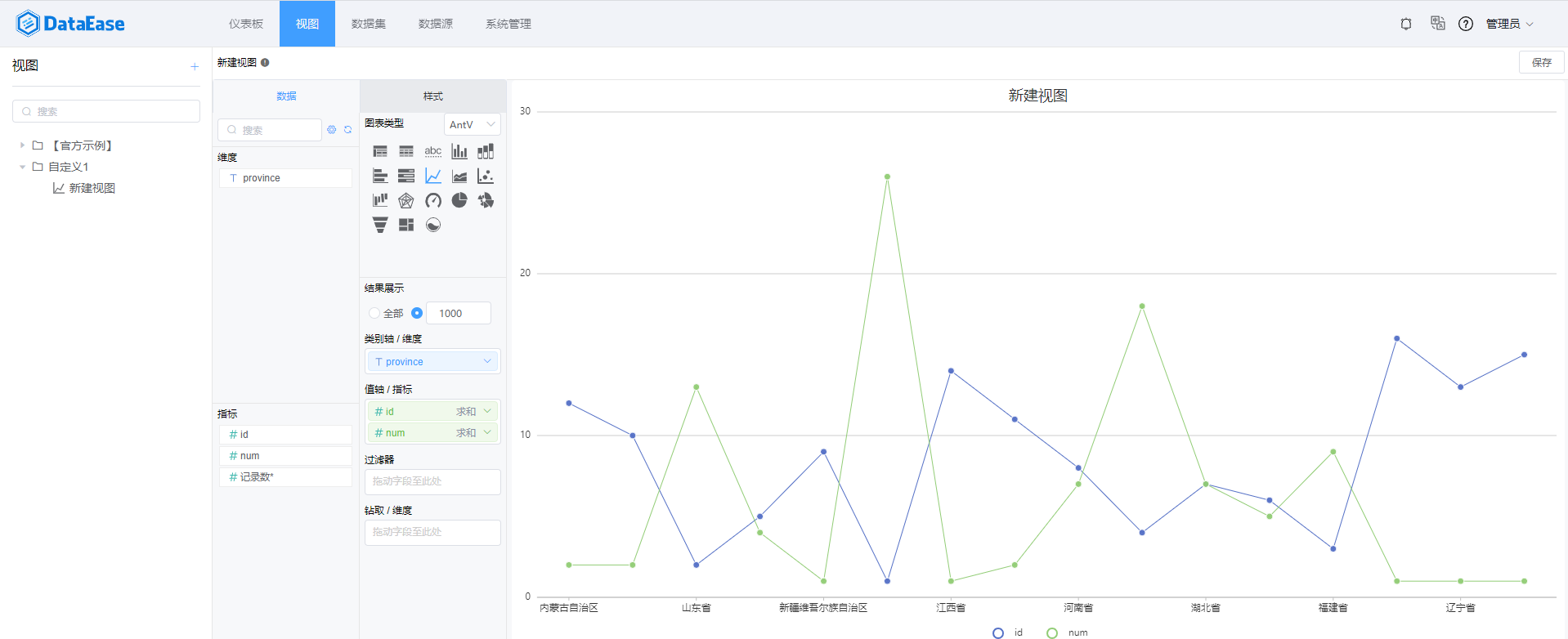
在仪表盘添加上面的视图,我们的大屏可视化就做好了,如下图:
具体操作是,点击仪表盘,然后点击仪表板,新建目录名称为自定义1,然后在新建好的自定义1上面旁边的+按钮点击,新建一个 仪表板为“自定义1仪表盘"。

然后会打开一个视图,点击”视图![]() “把自定义1下面的新建视图拖动到左侧,然后点击左上角保存,一个建议的DataEase可视化就做好了。
“把自定义1下面的新建视图拖动到左侧,然后点击左上角保存,一个建议的DataEase可视化就做好了。
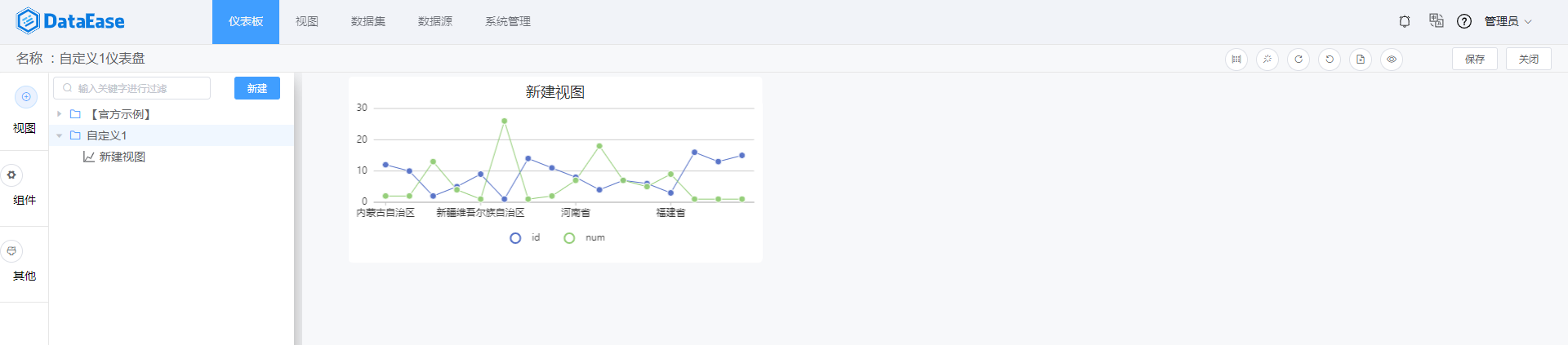
DataEase有什么用,我们看看官方的demo视图:
下图我为大家分享了一个2021年全国GDP数据,我们就可以把数据库的信息可视化展示到网页上,在大家的业务里面,就可以作为大数据展示,同样的,我们作为运维,公司的资产,服务器的运行情况,数据库里面的数据可以实时显示,所见即所得,所得就是我们的mysql里面的数据,平时我们看不到他们,这里我们就可以看到了。
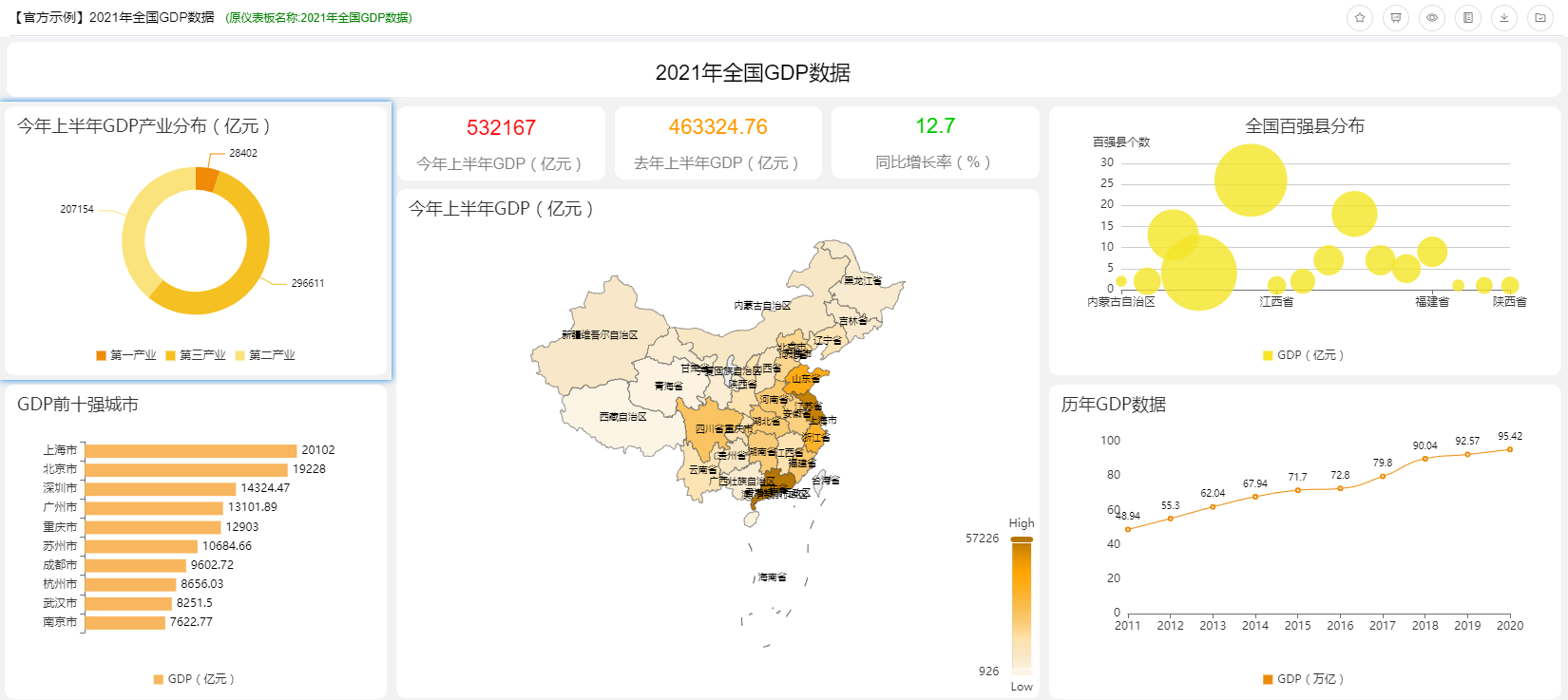
以上就是我和大家的分享,感谢大家的观看,也衷心的希望大家能够get到,学以致用,未来属于大数据的时代,有了这个可视化我们就可以运筹帷幄,告警数据显示上来,我们就可以一目了然的看见了。
|
- 上一条: 为什么要做漏洞扫描呢? 2021-11-29
- 下一条: 服务API版本控制设计与实践 2021-11-29
- 在DataEase开源数据可视化平台中关联数据集制作宽表 2022-03-29
- beta.4 版发布啦,国产开源数据可视化 datart 接下来将会小跑进入 rc 阶段 2022-07-13
- 可视化技术在 Nebula Graph 中的应用 2022-06-14
- 教你使用Jupyter可视化查询语句的语法树 2022-08-24
- 教你使用Jupyter可视化查询语句的语法树 2022-08-24










